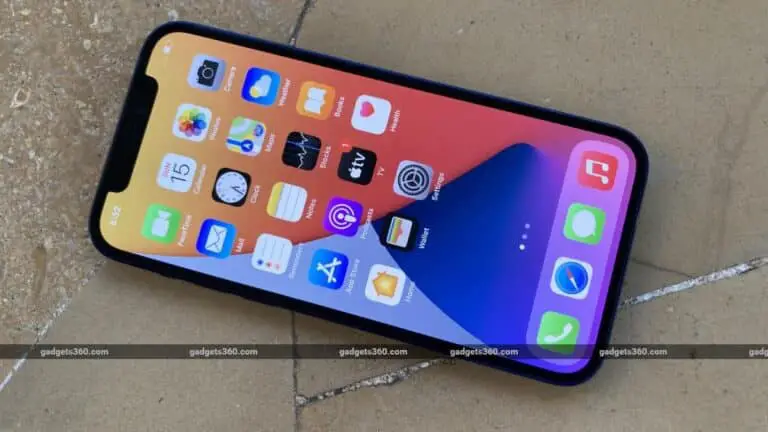尽管没有文件,但修复 Google Drive 存储空间已满的 6 种工作方法
Google 为每个帐户提供有限的存储空间。 结合使用云端硬盘、照片、Gmail 和其他服务,它可以很快填满。 但有时即使您的帐户中有足够的可用空间,Google 云端硬盘也可能会显示完整存储消息。 如果您在云端硬盘中看到不正确的可用空间,请不要担心。 这里有一些简单的方法可以修复 Google Drive 存储空间,即使它不包含任何文件。
Google Drive 存储空间已满但没有文件? 修复驱动器中不正确的可用空间
如果您从 Google 云端硬盘收到通知或存储空间已满的消息,则它可能已满容量。 但是,如果您没有大文件,您可能会觉得 Google 显示了错误的可用空间,并且显示的存储空间不是实际空间。
在这种情况下,即使 Google Drive 中没有文件,您也可以按照一些简单的故障排除步骤来消除存储空间已满错误。 继续阅读。
1. 检查消耗存储的内容
第一步是检查什么正在消耗存储空间以及您的 Google 帐户上实际可用的空间有多少。 为此,请访问 one.google.com/storage 并检查 Google Drive、Gmail 和 Google 相册占用的存储空间。
将存储空间与存储在每个服务上的估计文件相匹配。 如果您看到其中任何一个的存储空间异常高或不正确,请继续执行以下方法。
以下是找出哪些大文件占用了 Google 云端硬盘空间的方法。
2. 删除文件以释放空间
如果您在 Google 云端硬盘中发现高存储空间消耗
打开 Google 云端硬盘。 按大小对文件和文件夹进行排序。 删除不需要的文件或将大文件移动到另一个 Google Drive 帐户。 此外,您必须将它们从回收站中删除。
如果您发现 Gmail 中的存储空间消耗很大
转到 Gmail。 输入并输入 尺寸:10M 在搜索栏中获取所有附件大于 10MB 的电子邮件。删除不太重要的邮件。
如果您发现 Google 相册中的存储空间消耗很大
在浏览器中打开 Google 相册。 朝着 参数 并选择 存储保护程序 以降低备份质量。 此外,如果您看到 回收存储 选项,点击它并选择 压缩 将原始质量的项目转换为节省存储质量。
这会降低您保存的照片和视频的质量,但会释放大量存储空间。 在压缩文件之前,您可以选择下载已通过 Google Takeout 备份的媒体。
3.清空垃圾桶
从云端硬盘、Gmail 或照片中删除的文件将移至回收站。 这就是为什么您的 Google 存储空间在删除文件后不会立即免费的原因。 Gmail 邮件和云端硬盘文件会在回收站中保留 30 天,而照片会保留 60 天。
因此,请检查 Gmail、Google 相册和 Google 云端硬盘的垃圾桶。 该过程非常简单,只需转到网站或应用程序,找到回收站并将其清空即可永久删除文件。
4.删除隐藏的应用程序数据
某些应用程序使用 Google 云端硬盘来保存数据。 事实上,您的 WhatsApp 云备份也会占用您 Drive 上的存储空间。 以下是查看和删除隐藏的应用程序数据以释放空间的方法:
- 在浏览器中打开 Google 云端硬盘。
- 单击右上角的齿轮图标,然后单击 参数.
- 在弹出的窗口中,选择 管理应用程式 从左侧的侧边栏。
- 在这里,您将看到驱动器上连接的应用程序存储的数据。
- 点击 附加选项 在应用程序名称旁边,然后点按 抹去 Caché数据库 应用的区域 数据 删除不再需要的数据。
5. 删除孤立文件
如果 Drive 在删除大文件后仍显示低存储空间,则隐藏的孤立文件可能是罪魁祸首。 对于初学者来说,如果删除了它们的父目录,文件就会变成孤立的,但文件本身不是。 通常,文件会成为孤立文件,因为它已被与您共享的人删除。
如果您错误地删除了文件,请按照以下步骤删除它们并释放空间:
- 在浏览器中打开 Google Drive 或打开 Drive 移动应用程序。
- 输入并输入搜索栏- 是:杂乱无章的主人:我. 或直接访问此链接。
- 您现在应该看到所有孤立的文件。
- 右键单击孤立文件并选择 删除 将它们移至您的回收站。
- 现在转到回收站并永久删除该文件。
6.注销或清除应用程序缓存
如果没有任何效果,请退出 Google 云端硬盘。 然后再次注册以查看问题是否已解决。 在 Android 上,您还可以尝试清除 Drive 应用程序的缓存和数据。 同样,检查可用存储空间的最佳方法是访问 one.google.com/storage。
奖励 - 修复了低谷歌存储空间
借助 Google 的存储管理器,您可以在一处轻松查看和删除云端硬盘中的大文件、保存的照片和视频以及带有大附件的电子邮件。 这是我们修复 Google 照片、云端硬盘和 Gmail 中的 Google 存储空间不足和删除大文件的详细指南。
(已解决)Google Drive 存储已满但没有文件
尽管丢失了文件,但这些是修复 Google Drive 显示完整存储空间的几种快速方法。 清空回收站并删除孤立文件可以解决大多数人的问题。 如果没有,您可以尝试其他方法来纠正 Drive 中的不良可用空间。 但是,如果您仍有问题,请在下面的评论中告诉我。 请继续关注更多此类文章。
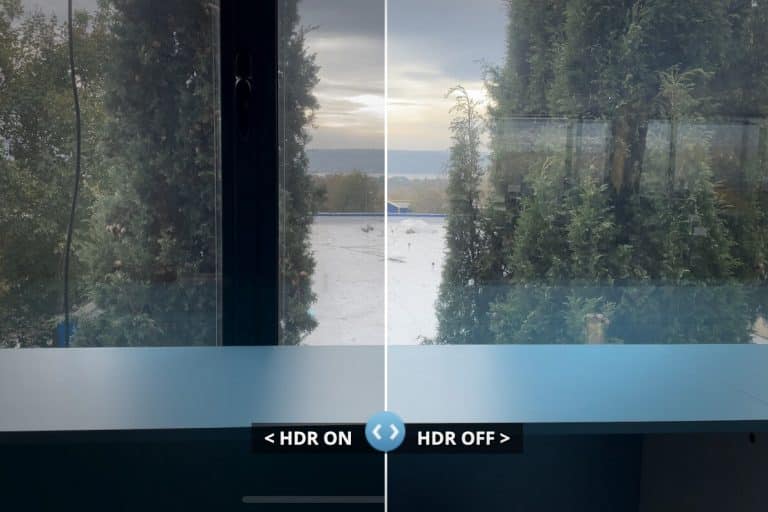
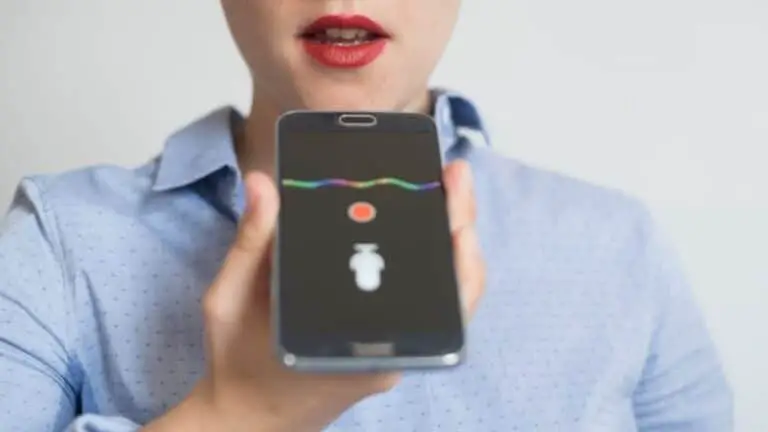
![如何在任何 Android 智能手机上玩 NES 游戏 [深入指南]](https://www.neuf.tv/wp-content/uploads/2022/06/1656035701_Comment-jouer-a-des-jeux-NES-sur-nimporte-quel-smartphone.-768x432.jpg)